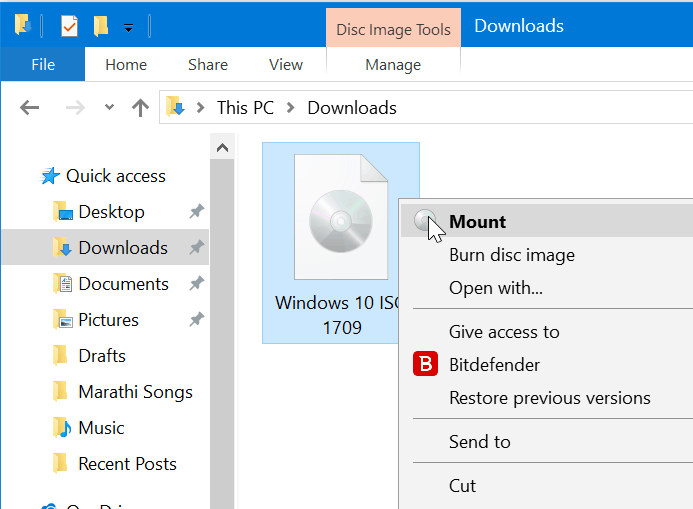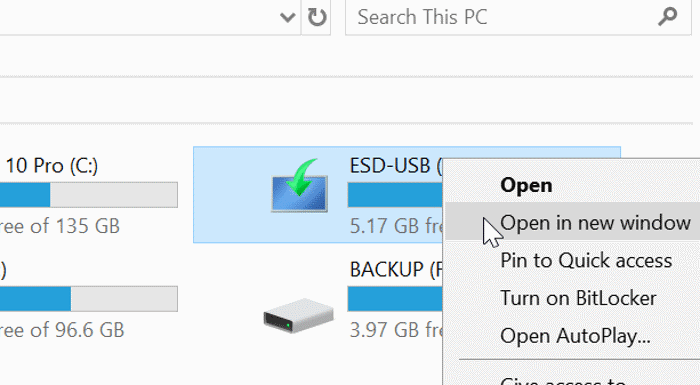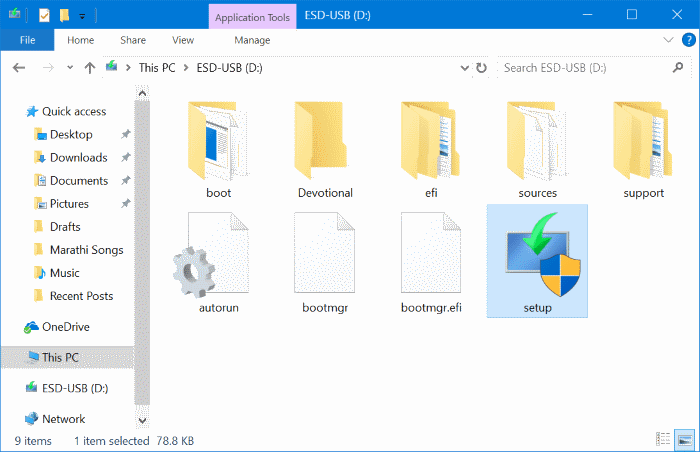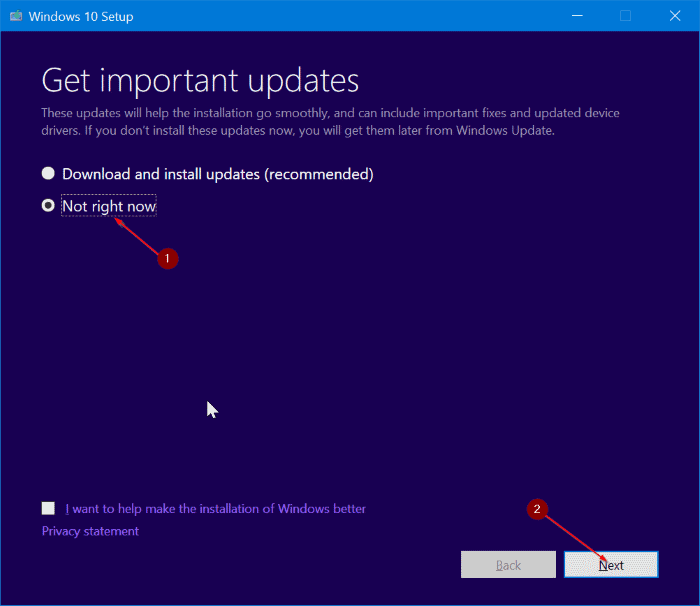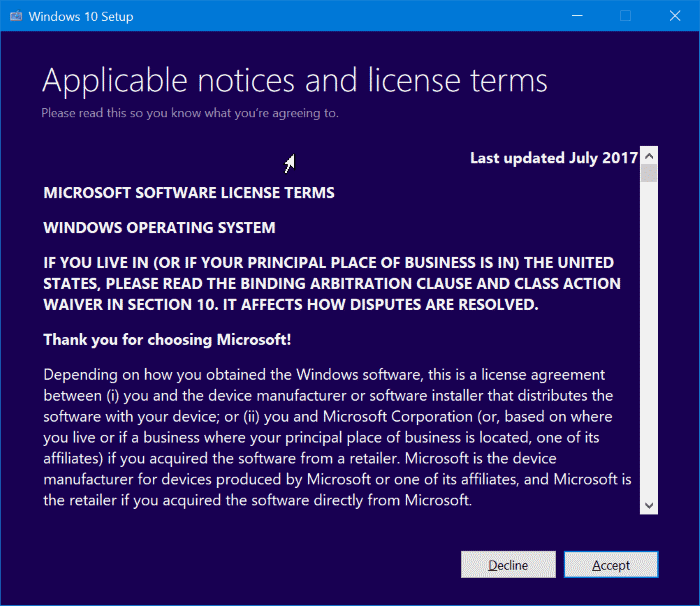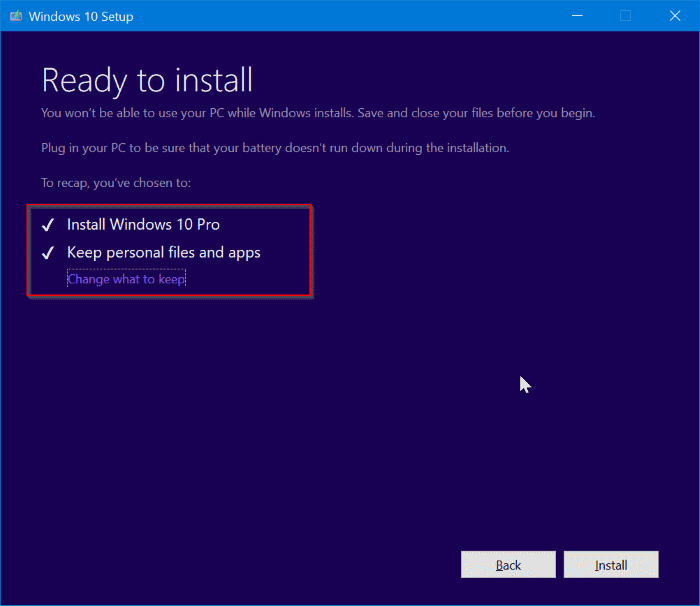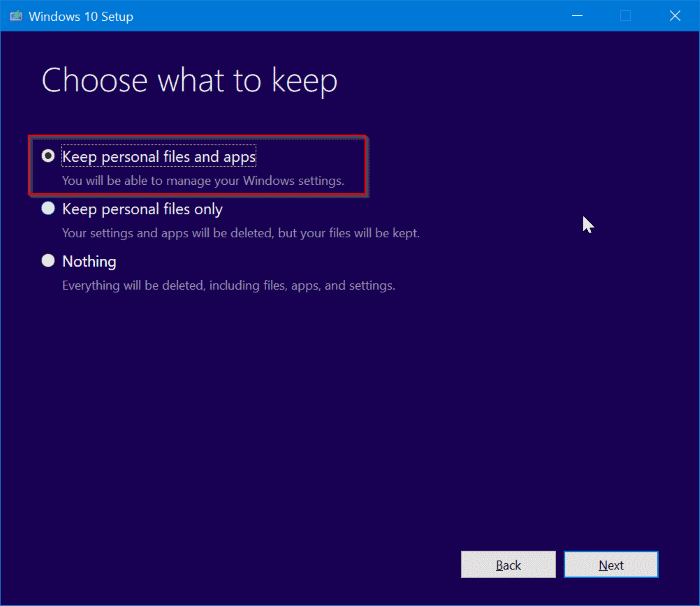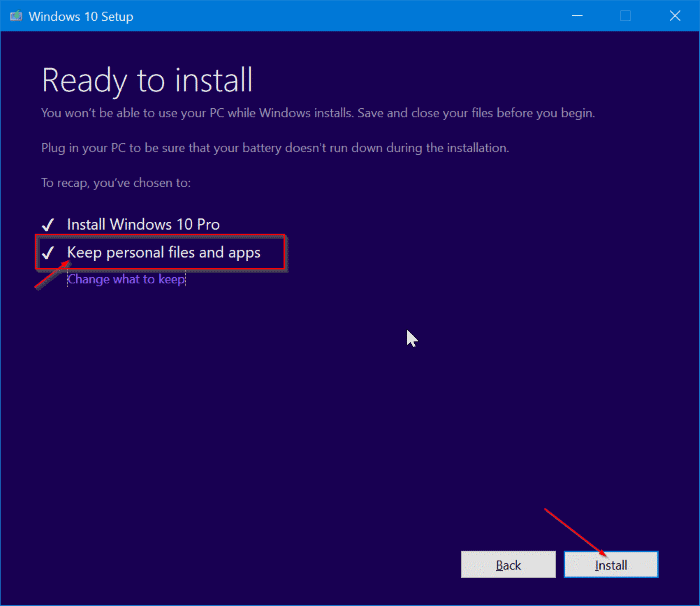هل تواجه بعض المشاكل على جهاز الكمبيوتر الخاص بك المثبت عليه نسخة ويندوز 10 ؟ هل تريد إصلاح تثبيت ويندوز 10 ولكن لا تريد أن تفقد التطبيقات والبيانات؟ هنا شرح كيفية إصلاح ويندوز 10 بإعادة التثبيت دون أن تفقد البرامج والملفات . مع العلم، ويندوز 10 يوفر خيار ضمن الإعدادات يسمح لك بإعادة تعيين ويندوز 10 عن طريق حفظ الملفات الشخصية. ومع ذلك، في هذه العملية، فإنه يزيل التطبيقات المثبتة بما في ذلك برامج سطح المكتب الكلاسيكية .
هام : كما أشير إلى بالأعلى، فإن هذه الطريقة الحفاظ على التطبيقات والبيانات الخاصة بك. ومع ذلك، فإننا ننصح بأخذ نسخة إحتياطية من كافة البيانات إلى مكان آمن لتجنب فقدان أى شىء .
للبدء، سوف تحتاج إلى ويندوز 10 بصيغة ISO أو أسطوانة عليها نسخة ويندوز 10 أو حتى فلاشة usb تم حرق عليها نسخة الويندوز، ويفضل أن يكون لديك نسخة ويندوز بصيغة iso على الكمبيوتر الخاص بك حتى يسهل عليك أستخدام هذه الطريقة .
على سبيل المثال، إذا كان لديك ملف iso تقوم بالنقر كليك يمين عليه كما فى الصورة أدنها وأختيار ” Mount ” .